Διαφήμιση
Η ακαταστασία είναι πολύ πιο επιζήμια από όσο νομίζετε Η απομάκρυνση της ακαταστασίας είναι καλό για εσάς — αλλά γιατί;Το Decluttering είναι ένας πολύ καλός τρόπος για να ξεκινήσετε τη χρονιά νιώθοντας φρέσκοι και σας δίνει μια μεγάλη αίσθηση ολοκλήρωσης — αλλά υπάρχουν περισσότερα από αυτό. Αυτή η απλή συνήθεια μπορεί να βελτιώσει τη ζωή σας. Διαβάστε περισσότερα . Και ενώ οι περισσότεροι ασχολούνται μόνο με τον εαυτό τους σταθμός εργασίας ακαταστασία, είμαι εδώ για να σας το πω αυτό επιφάνεια εργασίας Η ακαταστασία έχει εξίσου μεγάλη σημασία. Ένας τακτοποιημένος επιτραπέζιος υπολογιστής όχι μόνο διευκολύνει την εύρεση των πραγμάτων, μειώνοντας έτσι την αναποτελεσματικότητα, αλλά είναι πιο ευχάριστος στην εμφάνιση και δεν προκαλεί τόσο μεγάλο γνωστικό άγχος.
Αλλά όπως πιθανότατα γνωρίζετε, η επιφάνεια εργασίας των Windows μπορεί να είναι ένα δύσκολο θηρίο να δαμαστεί. Ισως εσύ θέλω να είναι καθαρό και οργανωμένο, αλλά όσες φορές κι αν το καθαρίσεις και όσο σκληρά κι αν προσπαθήσεις να το διατηρήσεις σε τάξη, με κάποιο τρόπο γίνεται πάλι ακατάστατο. Αυτός ήμουν εγώ για πολλά χρόνια. Συνεχίστε να διαβάζετε για να δείτε πώς έφτιαξα την επιφάνεια εργασίας μου σε τάξη και πώς μπορείτε να κάνετε το ίδιο.
Το κλειδί για μια καθαρή επιφάνεια εργασίας
Η πραγματική πράξη του καθαρισμού μιας επιφάνειας εργασίας είναι εύκολη — το μόνο που έχετε να κάνετε είναι να επιλέξετε όλα τα εικονίδια και να πατήσετε Διαγραφή. Το δύσκολο είναι τήρηση είναι καθαρό. Για να κατανοήσουμε πώς να αποτρέψουμε την ακαταστασία στην επιφάνεια εργασίας, πρέπει να καταλάβουμε γιατί οι επιτραπέζιοι υπολογιστές μας τείνουν να συλλέγουν ακαταστασία στην αρχή.
Θέλουμε απλώς γρήγορη πρόσβαση στις πιο χρησιμοποιούμενες εφαρμογές, αρχεία και φακέλους μας. Και ποιος είναι ο καλύτερος τρόπος για να γίνει αυτό; Συντομεύσεις! Δυστυχώς, είναι πολύ εύκολο να δημιουργήσετε μια συντόμευση, να την τοποθετήσετε στην επιφάνεια εργασίας και να την ονομάσετε μια μέρα — κάντε το μερικές φορές και δημιουργώντας μια άνοδο, ακαταστασία. Τελικά, υπάρχει μια τοποθεσία που είναι πιο βολική από την επιφάνεια εργασίας; Δεν μπορώ να σκεφτώ ένα.

Έτσι, το κόλπο είναι να βρείτε εναλλακτικές μεθόδους πρόσβασης στις εφαρμογές, τα αρχεία και τους φακέλους που χρησιμοποιούμε περισσότερο. Μια ακατάστατη επιφάνεια εργασίας είναι απλώς ένα σύμπτωμα ενός βαθύτερου προβλήματος: στηριζόμαστε σε συντομεύσεις. Εάν μπορείτε να το κόψετε, τότε δεν θα χρειάζεστε πλέον συντομεύσεις και ξαφνικά η επιφάνεια εργασίας σας δεν θα είναι ποτέ ξανά γεμάτη.
Αυτό θα μάθετε μέχρι το τέλος αυτού του άρθρου.
Πάρτε καρδιά γνωρίζοντας ότι η επιτυχία είναι δυνατή. Η δική μου επιφάνεια εργασίας είναι εντελώς άδεια για περισσότερα από τέσσερα χρόνια χάρη στις παρακάτω συμβουλές και κόλπα. Και παρά το πώς εσύ μπορεί να αισθάνεστε για τα Windows 10 7 πράγματα που πραγματικά μας ενοχλούν σχετικά με τα Windows 10Δεν είναι μυστικό ότι τα Windows 10 δεν είναι τέλεια. Η Cortana συνορεύει να είναι παρεμβατική, οι υποχρεωτικές ενημερώσεις μπορεί να προκαλέσουν προβλήματα και πολλά φαίνονται μισοψημένα. Παρουσιάζουμε τις κορυφαίες 7 από τις πιο εντυπωσιακές ενοχλήσεις των Windows 10. Διαβάστε περισσότερα , αυτός είναι ένας τομέας όπου υπερέχει. Η διατήρηση μιας καθαρής επιφάνειας εργασίας δεν ήταν ποτέ πιο εύκολη.
Μετακινήστε τις συντομεύσεις εφαρμογών στο μενού Έναρξη
Το επανασχεδιασμένο μενού "Έναρξη" είναι τέλειο ως χώρος απόρριψης για συντομεύσεις εφαρμογών. Το μενού "Έναρξη" που πρωτοπαρουσιάστηκε στα Windows 8 και βελτιώθηκε πολύ στα Windows 10, θα πρέπει να είναι η μέθοδος της επιλογής σας για την εκκίνηση εφαρμογών. Είναι προσβάσιμο από οπουδήποτε - το μόνο που χρειάζεται να κάνετε είναι να πατήσετε το πλήκτρο των Windows - και είναι αρκετά μεγάλο για να καρφιτσώσετε άνετα δεκάδες εφαρμογές.
Για να καρφιτσώσετε μια εφαρμογή στο μενού Έναρξη:
- Κάντε δεξί κλικ στη συντόμευση της εφαρμογής στην επιφάνεια εργασίας σας.
- Επιλέγω Καρφίτσωμα στην έναρξη.
Εάν πρέπει να καρφιτσώσετε μια εφαρμογή που δεν είναι ακόμα στην επιφάνεια εργασίας σας, ρίξτε μια ματιά στο ο πιο γρήγορος και ευκολότερος τρόπος για να δημιουργήσετε μια συντόμευση εφαρμογής Πώς να δημιουργήσετε συντομεύσεις επιφάνειας εργασίας των Windows με τον εύκολο τρόποΟι έξυπνες συντομεύσεις για επιτραπέζιους υπολογιστές μπορούν να σας εξοικονομήσουν άσκοπη περιήγηση στα μενού και τους φακέλους. Σας δείχνουμε γρήγορους και εύκολους τρόπους για να τα δημιουργήσετε. Διαβάστε περισσότερα . Αφού καρφιτσωθούν, το μέγεθος των εφαρμογών μπορεί να αλλάξει (για παράδειγμα, οι πιο σημαντικές εφαρμογές θα μπορούσαν να είναι μεγαλύτερες) και μπορείτε να τις επισημάνετε εάν πρέπει να εκκινηθούν με δικαιώματα διαχειριστή.
Οργανώστε το μενού Έναρξη με χρήση ομάδων
Έχετε υπόψη σας ότι δεν μεταφέρετε απλώς το πρόβλημα της ακαταστασίας από την επιφάνεια εργασίας σας στο μενού Έναρξης.
Για μέγιστη παραγωγικότητα και λογική, θα πρέπει να οργανώσετε περαιτέρω τα πλακίδια του Μενού Έναρξης σε ομάδες. Αυτό όχι μόνο διατηρεί τα πάντα τακτοποιημένα, αλλά σας διευκολύνει να βρείτε εφαρμογές όταν τις χρειάζεστε.

Καθώς σύρετε πλακίδια εφαρμογών, θα παρατηρήσετε ότι «κομματιάζονται» σε ξεχωριστές ομάδες. Εάν τοποθετήσετε το ποντίκι σας πάνω από κάθε ομάδα, θα δείτε ένα πεδίο που ονομάζεται Ομάδα ονομάτων που μπορείτε να κάνετε κλικ για να μετονομάσετε αυτήν την ομάδα όπως θέλετε. Θα δείτε επίσης έναν δείκτη με δύο οριζόντιες γραμμές — σύρετέ τον για να αναδιατάξετε τις ομάδες εφαρμογών σας σύμφωνα με τις ανάγκες σας.
Μετακινήστε τις συντομεύσεις εφαρμογών στη γραμμή εργασιών
Εάν πιστεύετε ότι το μενού Έναρξη απαιτεί ένα πάρα πολλά κλικ, μπορείτε να επιλέξετε να καρφιτσώσετε εφαρμογές απευθείας στη γραμμή εργασιών. Το συνιστώ μόνο για εφαρμογές που χρησιμοποιείτε σε καθημερινή βάση — τα είδη των εφαρμογών που είναι πάντα ανοιχτά, όπως προγράμματα περιήγησης ιστού, προγράμματα αναπαραγωγής μουσικής, προγράμματα επεξεργασίας κειμένου κ.λπ.
Για να καρφιτσώσετε μια εφαρμογή στη γραμμή εργασιών:
- Κάντε δεξί κλικ στη συντόμευση της εφαρμογής στην επιφάνεια εργασίας σας.
- Επιλέγω Καρφίτσωμα στη γραμμή εργασιών.
Αφού καρφιτσωθούν, οι εφαρμογές μπορούν να συρθούν γύρω, ώστε να μπορείτε να τις αναδιατάξετε ανάλογα με τις ανάγκες σας. Να είστε προσεκτικοί με το να καρφιτσώνετε πολλές εφαρμογές εδώ — Η ακαταστασία στη γραμμή εργασιών μπορεί να είναι χειρότερη από την ακαταστασία της επιφάνειας εργασίας. Εάν προσθέσετε πάρα πολλές εφαρμογές, η γραμμή εργασιών θα χωριστεί σε πολλές σειρές μεταξύ των οποίων θα πρέπει να μετακινηθείτε κάνοντας κλικ στα βέλη Επάνω και Κάτω. Θεωρώ ότι αυτό σκοτώνει την παραγωγικότητα, οπότε αποφύγετε το.
Προσαρμόστε τη γραμμή εργασιών για περισσότερο χώρο
Εάν θέλετε να μεγιστοποιήσετε τον αριθμό των εφαρμογών που μπορείτε να προσθέσετε χωρίς να μεταφερθείτε σε πολλές σειρές, υπάρχουν μερικές Ρυθμίσεις γραμμής εργασιών που πρέπει να τροποποιήσετε. Για πρόσβαση στις ρυθμίσεις, κάντε δεξί κλικ στη γραμμή εργασιών και επιλέξτε Ρυθμίσεις.
- Χρησιμοποιήστε μικρά κουμπιά της γραμμής εργασιών — Αυτό κάνει ακριβώς αυτό που ακούγεται και λειτουργεί καλά. Τα μόνα δύο μειονεκτήματα είναι ότι το ρολόι της γραμμής εργασιών δεν θα δείχνει πλέον την ημερομηνία και τα εικονίδια της γραμμής εργασιών μπορεί να είναι πιο δύσκολο να τα δείτε σε οθόνες υψηλότερης ανάλυσης (δηλαδή 1920 x 1080 ή μεγαλύτερη).
- Τοποθεσία γραμμής εργασιών στην οθόνη — Οι περισσότεροι χρήστες διατηρούν τη γραμμή εργασιών στο κάτω άκρο της οθόνης επειδή αυτή είναι η προεπιλεγμένη ρύθμιση στα Windows, αλλά έχουμε δείξει προηγουμένως γιατί μια κάθετη γραμμή εργασιών είναι καλύτερη Η γραμμή εργασιών των Windows πρέπει να είναι κάθετη, να γιατίΗ προεπιλεγμένη θέση της γραμμής εργασιών των Windows βρίσκεται στο κάτω μέρος της οθόνης σας. Αλλά μια κάθετη γραμμή εργασιών μπορεί να είναι καλύτερη για εσάς. Ας μάθουμε γιατί. Διαβάστε περισσότερα .
- Συνδυάστε τα κουμπιά της γραμμής εργασιών — Εάν προτιμάτε μια οριζόντια γραμμή εργασιών, τότε βεβαιωθείτε ότι την έχετε ορίσει σε Πάντα, Απόκρυψη ετικετών. Ή τουλάχιστον, ρυθμίστε το σε Όταν η γραμμή εργασιών είναι γεμάτη. Και τα δύο θα μεγιστοποιήσουν το πόσο μπορείτε να χωρέσετε πριν χυθείτε σε άλλη σειρά.
Μετακινήστε τις συντομεύσεις φακέλων στη γρήγορη πρόσβαση
Η δυνατότητα γρήγορης πρόσβασης είναι ένα από τα καλύτερες βελτιώσεις στην Εξερεύνηση αρχείων των Windows 10 Πώς να αξιοποιήσετε στο έπακρο την Εξερεύνηση αρχείων των Windows 10Η Εξερεύνηση αρχείων των Windows είναι ένα από τα πιο υποτιμημένα χαρακτηριστικά των Windows 10. Εδώ δείχνουμε πώς να διαχειρίζεστε και να ελέγχετε την Εξερεύνηση αρχείων των Windows 10 από κάτω προς τα πάνω και να αποκαλύπτουμε χαρακτηριστικά που ποτέ δεν... Διαβάστε περισσότερα (παλαιότερα ονομαζόταν Windows Explorer). Ενώ το μενού "Έναρξη" και η γραμμή εργασιών είναι ιδανικά για την ενοποίηση συντομεύσεων εφαρμογών, η Γρήγορη πρόσβαση είναι εκεί όπου πρέπει να τοποθετήσετε όλες τις συντομεύσεις φακέλων.
Αν δεν το έχετε ξανακούσει, μην ανησυχείτε. Είναι απλό. Ανοίξτε την Εξερεύνηση αρχείων (χρησιμοποιώντας τη συντόμευση πληκτρολογίου Windows + E) και κοιτάξτε στην αριστερή πλαϊνή γραμμή για να δείτε μια ενότητα που ονομάζεται Γρήγορη πρόσβαση. Σκεφτείτε το σαν σελιδοδείκτες φακέλων: Μπορείτε να καρφιτσώσετε φακέλους εδώ και να έχετε άμεση πρόσβαση από οπουδήποτε στην Εξερεύνηση αρχείων.
Για να καρφιτσώσετε έναν φάκελο στη Γρήγορη πρόσβαση:
- Μεταβείτε στον φάκελο που θέλετε να καρφιτσώσετε.
- Κάντε δεξί κλικ στο φάκελο.
- Επιλέγω Καρφίτσωμα στη Γρήγορη πρόσβαση.
Καρφιτσώστε την Εξερεύνηση αρχείων στη γραμμή εργασιών
δεν τελειώσαμε ακόμα. Η Εξερεύνηση αρχείων έχει στην πραγματικότητα μια σειρά από λιγότερο γνωστές δυνατότητες που μπορεί να είναι χρήσιμες. Για παράδειγμα, μπορείτε αποκτήστε πρόσβαση στους φακέλους γρήγορης πρόσβασης απευθείας από τη γραμμή εργασιών καρφιτσώνοντας την Εξερεύνηση αρχείων όπως θα κάνατε οποιαδήποτε άλλη εφαρμογή: Εκκινήστε οποιονδήποτε φάκελο, κάντε δεξί κλικ στο File Explorer στη γραμμή εργασιών και επιλέξτε Καρφίτσωμα στη γραμμή εργασιών.
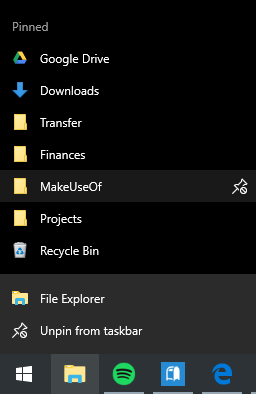
Μόλις καρφιτσωθεί, απλώς κάντε δεξί κλικ στο εικονίδιο του File Explorer και θα δείτε μια λίστα με όλους τους φακέλους Γρήγορης πρόσβασης. Αυτός είναι ο προτιμώμενος τρόπος για "γρήγορο άλμα" στους φακέλους που χρησιμοποιείτε ξανά και ξανά και είναι στην πραγματικότητα πιο γρήγορος από το να διατηρείτε τις συντομεύσεις φακέλων στην επιφάνεια εργασίας.
Παράκαμψη της ανάγκης για συντομεύσεις με έναν εκκινητή
Εάν θέλετε πραγματικά να καθαρίσετε την ακαταστασία σε όλο το σύστημά σας, τότε ίσως θελήσετε να απορρίψετε τις παραπάνω εναλλακτικές λύσεις και να χρησιμοποιήσετε έναν εκκινητή κατ' απαίτηση. Έχετε δύο επιλογές για αυτό.
Η πρώτη επιλογή είναι το Start Menu + Cortana. Η βελτιωμένη αναζήτηση στα Windows 10 σημαίνει ότι μπορείτε να ανοίξετε το μενού Έναρξη (με το κλειδί των Windows), να ξεκινήσετε να πληκτρολογείτε μια εφαρμογή ή ένα αρχείο και να το ανοίξετε αμέσως με το πλήκτρο Enter. Και ενώ δεν χρειάζεστε την Cortana για τίποτα από αυτά, μερικοί άνθρωποι βρίσκουν ότι η πτυχή του φωνητικού ελέγχου είναι πολύ πιο βολική.
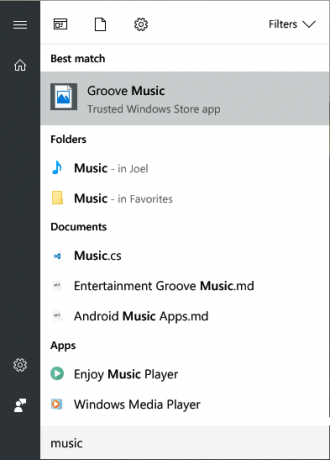
Η δεύτερη επιλογή είναι να εγκαταστήσετε το Wox. Το Wox είναι μια εφαρμογή τρίτου κατασκευαστή που αντιγράφει τη δυνατότητα Spotlight από το macOS 13 προγράμματα Windows που είναι καλύτερες εναλλακτικές για τις εφαρμογές MacOSΌταν μετακινείστε από Mac σε Windows, θα χρειαστεί να αντικαταστήσετε πολλές εφαρμογές. Επιτρέψτε μας να σας δείξουμε τις καλύτερες εφαρμογές των Windows που μπορούν να αντικαταστήσουν ή να αναπαράγουν με επιτυχία τις αγαπημένες σας εφαρμογές μόνο για Mac. Διαβάστε περισσότερα . Ανά πάσα στιγμή, μπορείτε να πατήσετε Alt + Space για να ανοίξετε το Wox και, στη συνέχεια, να πληκτρολογήσετε οποιαδήποτε εφαρμογή, αρχείο ή φάκελο για να το εκκινήσετε αμέσως. Μπορεί επίσης να λειτουργήσει ως εργαλείο αναζήτησης ιστού.
Με οποιαδήποτε από αυτές τις επιλογές, δεν θα χρειαστεί να καρφιτσώσετε ξανά εφαρμογές πουθενά. Και με το Wox, δεν θα χρειάζεται καν να καρφιτσώσετε φακέλους πια. Όλα είναι μόνο ένα ερώτημα μακριά.
Τελευταία λύση: Συντομεύσεις επιφάνειας εργασίας με τον έξυπνο τρόπο
Ας υποθέσουμε ότι δεν σας αρέσει καμία από τις παραπάνω προτάσεις. Εσείς Πραγματικά όπως η χρήση συντομεύσεων επιφάνειας εργασίας και θέλετε να συνεχίσετε να τις χρησιμοποιείτε — απλώς θέλετε να τις κρατήσετε οργανωμένες. Σε αυτήν την περίπτωση, μπορείτε πάντα να καταφύγετε στη χρήση Περιφράξεις.
Με το Fences, μπορείτε να δημιουργήσετε ενότητες στην επιφάνεια εργασίας σας για την οργάνωση των συντομεύσεών σας, με κάθε ενότητα να ονομάζεται α φράκτης. Οι φράχτες μπορούν να ελαχιστοποιηθούν, πράγμα που σημαίνει ότι τους ανοίγετε κατ' απαίτηση, εκκινείτε τη συντόμευση που χρειάζεστε και μετά κλείνετε τα αντίγραφα ασφαλείας. Οι συντομεύσεις μπορούν να ταξινομηθούν αυτόματα σε φράκτες σύμφωνα με κανόνες ή μπορείτε να τις ρυθμίσετε χειροκίνητα.
Το μειονέκτημα? Δεν είναι δωρεάν. Υπάρχει μια δωρεάν δοκιμή 30 ημερών, αλλά θα κοστίσει 10 $ μετά τη λήξη της.
Άλλοι τρόποι για να παραμείνετε οργανωμένοι και παραγωγικοί
Τώρα που η επιφάνεια εργασίας σας είναι τακτοποιημένη, σας συνιστούμε να προχωρήσετε ένα βήμα παραπέρα και να βεβαιωθείτε όλα τα αρχεία του υπολογιστή σας είναι οργανωμένα. Θα εκπλαγείτε με το πόσο πιο παραγωγικός μπορεί να σας κάνει. Και όσο είμαστε σε αυτό, θα πρέπει ξεκινήστε να χρησιμοποιείτε εικονικούς επιτραπέζιους υπολογιστές και Προβολή εργασιών Εισαγωγή στην εικονική επιφάνεια εργασίας και την προβολή εργασιών στα Windows 10Οι νέες δυνατότητες Virtual Desktop και Task View των Windows 10 είναι βελτιώσεις ποιότητας ζωής που δεν πρέπει να αγνοήσετε. Δείτε γιατί είναι χρήσιμα και πώς μπορείτε να αρχίσετε να επωφεληθείτε από αυτά τώρα. Διαβάστε περισσότερα αν δεν είσαι ήδη.
Συνιστούμε επίσης την προσθήκη α δεύτερη ή τρίτη οθόνη στη ρύθμισή σας Πώς να είστε πιο παραγωγικοί με τις διπλές οθόνεςΧρειάζεστε χώρο για πολλά έγγραφα, για να έχετε μια επισκόπηση και να εναλλάσσεστε γρήγορα μεταξύ των εργασιών. Ό, τι ισχύει για το γραφείο σας ισχύει και για τον εικονικό χώρο εργασίας σας. Σας δείχνουμε πώς έχει σημασία. Διαβάστε περισσότερα και εξετάζοντας αυτά λιγότερο γνωστές αλλά αποτελεσματικές τεχνικές παραγωγικότητας 5 νέες τεχνικές παραγωγικότητας που μάλλον δεν έχετε ακούσειΕάν εξακολουθείτε να αναζητάτε τον καλύτερο τρόπο για να αυξήσετε την παραγωγικότητά σας, δοκιμάστε μία από αυτές τις καλύτερες εναλλακτικές λύσεις για το Pomodoro και το GTD. Θυμηθείτε να σταματήσετε να ψάχνετε μόλις βρείτε μια «αρκετά καλή» λύση. Διαβάστε περισσότερα . Όλα αυτά τα πράγματα μπορεί να φαίνονται ασήμαντα από μόνα τους, αλλά όταν τα αθροίσετε όλα, τα κέρδη μπορεί να είναι τεράστια.
Πόσο καθαρή είναι η επιφάνεια εργασίας των Windows; Ποιες συμβουλές ή κόλπα χρησιμοποιείτε για να παραμείνετε οργανωμένοι; Μοιραστείτε τα μαζί μας στα σχόλια παρακάτω!
Πίστωση εικόνας: Stephen Chatterton μέσω Shutterstock.com, Jamenedo89 μέσω Wikimedia Commons
Ο Joel Lee έχει πτυχίο B.S. στην Επιστήμη των Υπολογιστών και πάνω από έξι χρόνια επαγγελματικής συγγραφικής εμπειρίας. Είναι ο αρχισυντάκτης του MakeUseOf.


